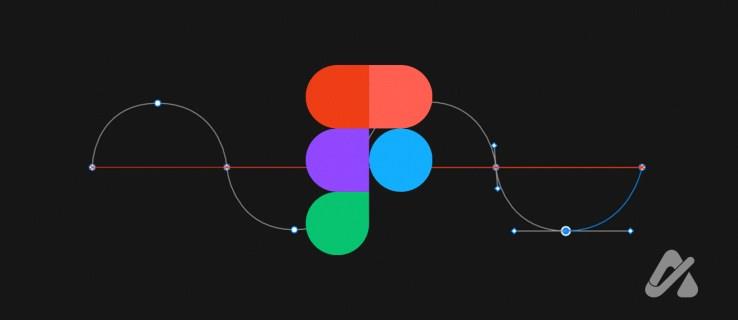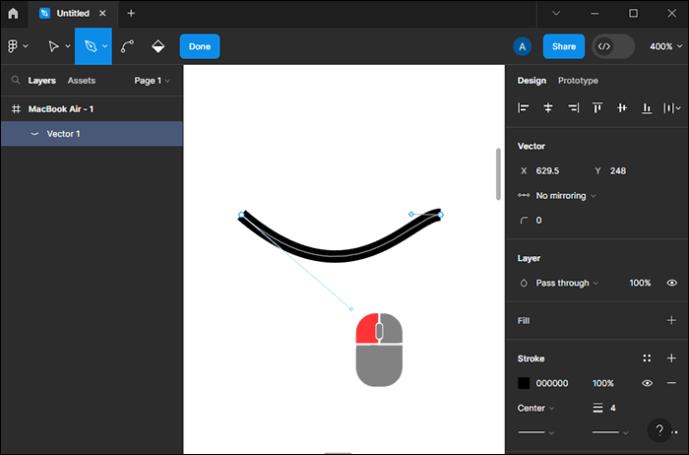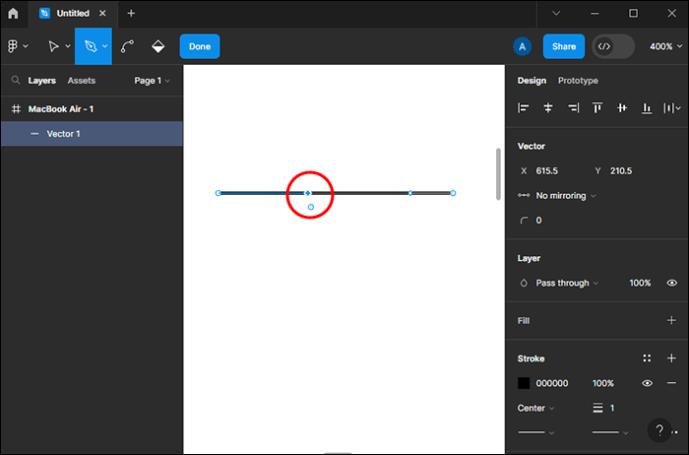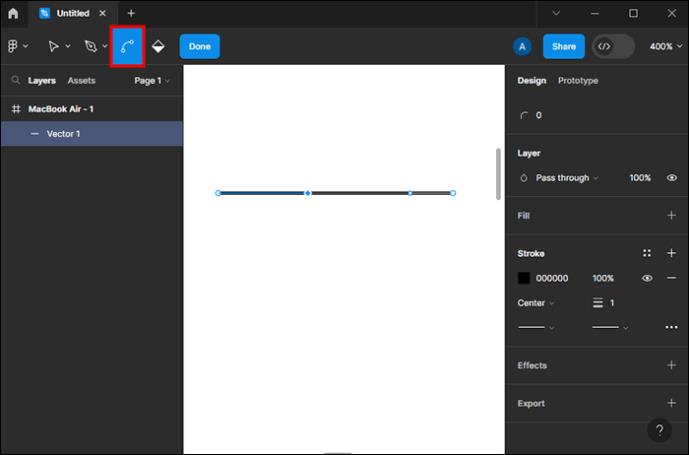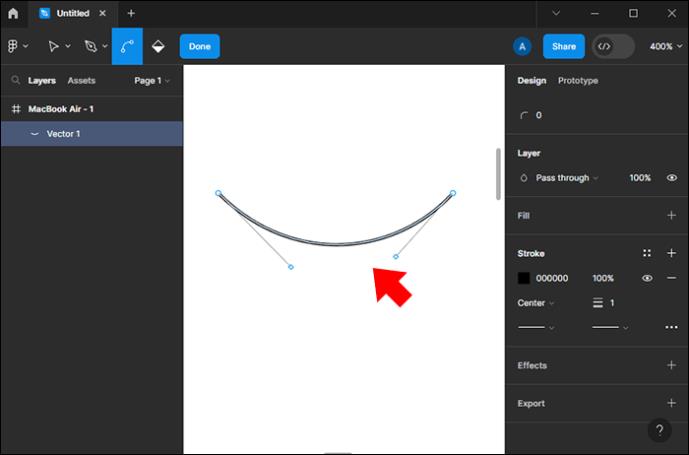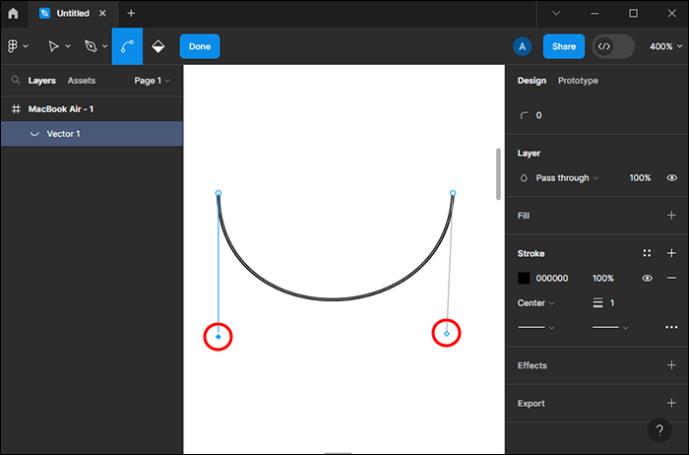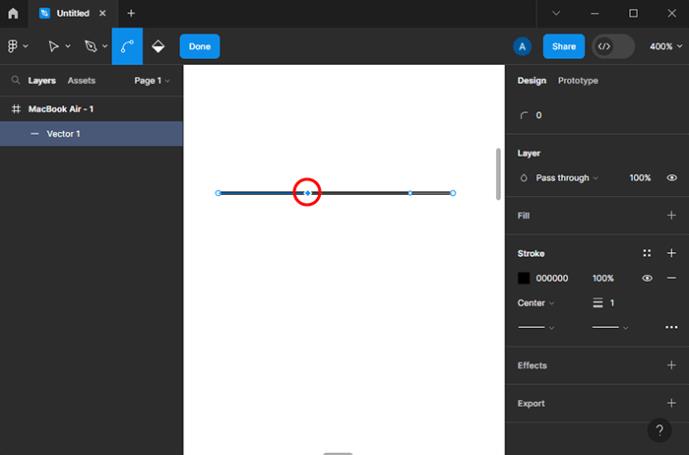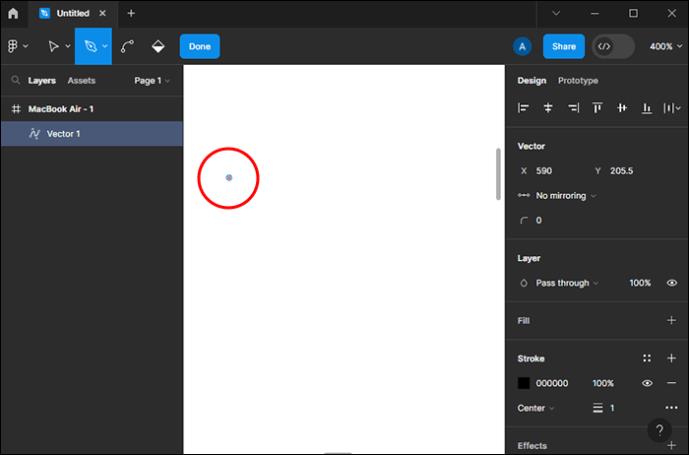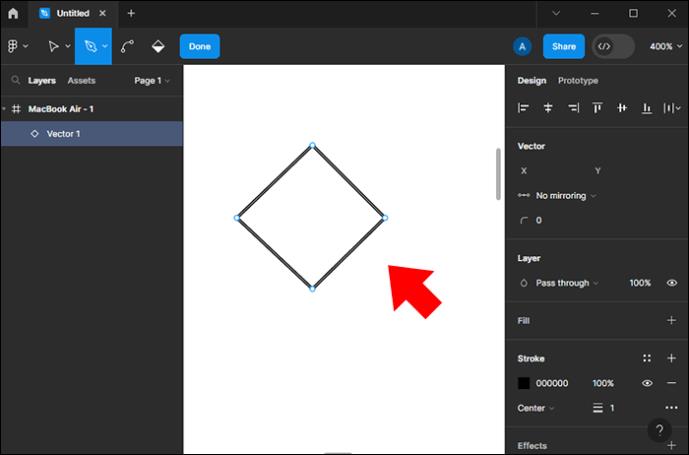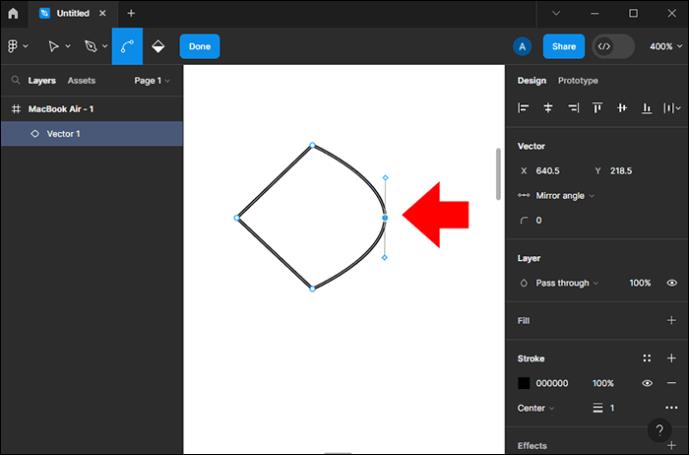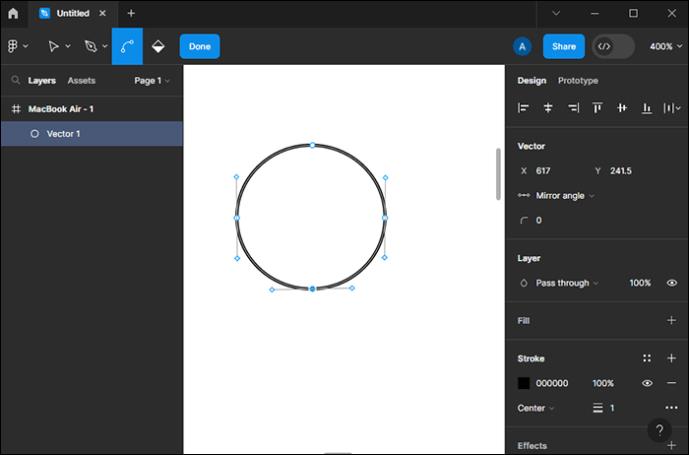Afhængigt af hvad du vil lave, kan du bruge forskellige muligheder såsom et penværktøj, bøjningsværktøj, formværktøjer og vektornetværk til at skabe buede linjer i Figma. Hvert instrument bringer noget nyt til bordet, og en kombination af dem kan resultere i ikoner og andre simple kreationer eller endnu mere komplicerede designs som uregelmæssige polygoner og illustrationer.
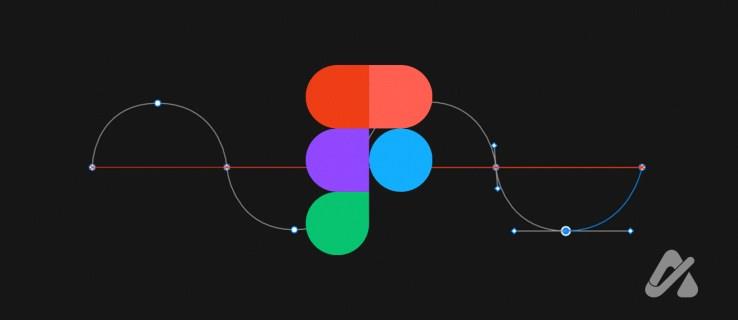
Læs videre for at lære alt, hvad du har brug for at vide om buede og forme linjer i Figma.
Sådan laver du buede linjer i Figma
Når du opretter et objekt i Figma, kan du bruge bøjnings- eller penneværktøjerne til at krumme linjerne. For at skabe linjer med en pen skal du først mestre dette værktøj. Sådan kan du bue linjen med pennen:
- Venstre-klik for at oprette en node.
- Træk markøren for at oprette en linje fra den.
- Klik og hold venstre museknap på lærredet.
- Træk musen rundt for at justere kurven mellem noderne.
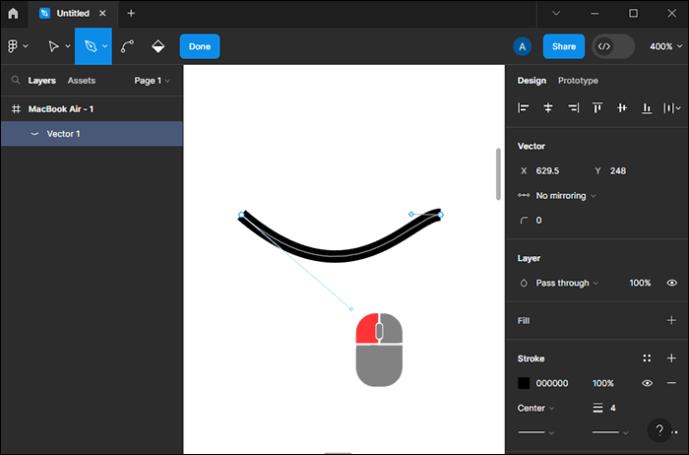
- Slip venstre museknap for at afslutte linjen.
- Gentag trin 2 til 5 efter behov, indtil du får en komplet form.
Sådan kan du fortsætte med at skabe kurver med bøjningsværktøjet:
- Opret en linje eller et objekt med penværktøjet .
- Vælg en af noderne.
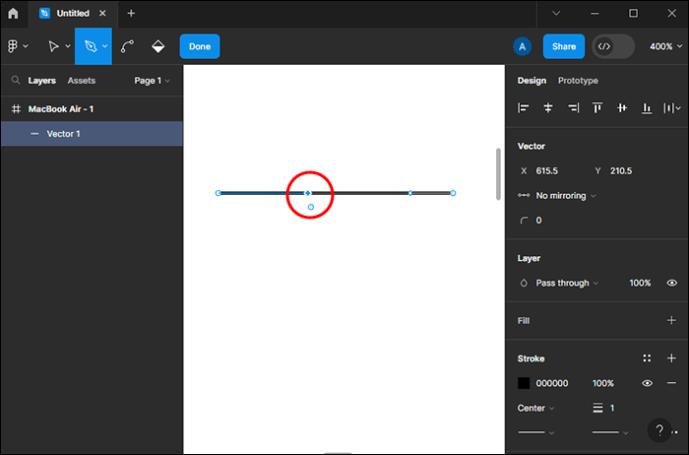
- Tryk på bøjningsværktøjet , eller tryk på Ctrl- knappen for at vælge det.
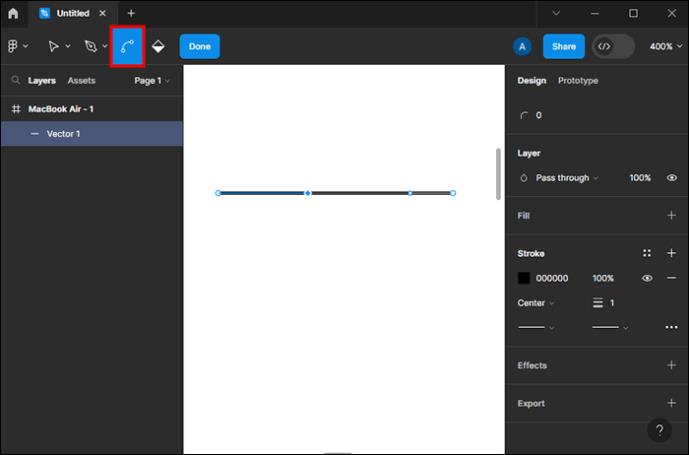
- Klik på noden og træk den i den ønskede retning.
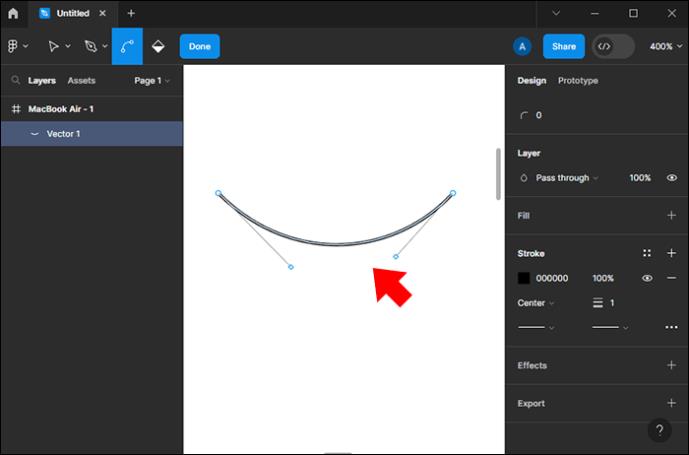
- Vælg de andre noder, og træk dem for at krumme alle kanterne på et objekt eller en linje.
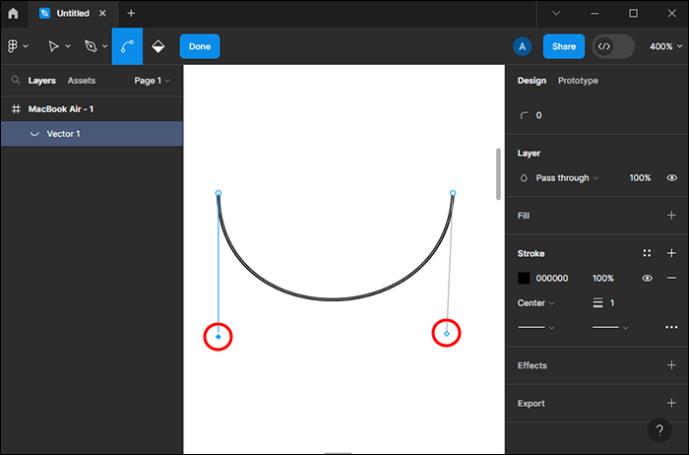
Når du har gjort dette, vil du se håndtagene ved siden af de noder, du har trukket. Klik og træk i håndtagene for at styre kurvernes vinkel og position. Desuden kan du vælge kurvetypen, når du kurver et objekt. Denne mulighed kan findes i designpanelet til højre på din skærm. Mulige muligheder er Ingen spejling, Spejlvinkel og Spejlvinkel og længde.
Hvis du vælger indstillingen Spejlvinkel og længde, når du kurver et objekt, vil begge sider bevæge sig symmetrisk. Når du forsøger at flytte et af håndtagene, forsøger det andet håndtag at spejle bevægelsen. Hvis du vil have en asymmetrisk form, skal du ændre indstillingen til Ingen spejling eller trykke på Alt- tasten og venstreklikke for at trække noden. Når du bruger sidstnævnte metode, ændres spejlingsindstillingen automatisk.
Når du har foretaget ændringer, eksporter du dit design til Figma .
Sådan fjerner du noder i Figma
Hvis du har oprettet for mange linjer i dit objekt og ønsker at fjerne en, men holde formen lukket, er dette, hvad du skal gøre:
- Vælg den node, du vil fjerne.
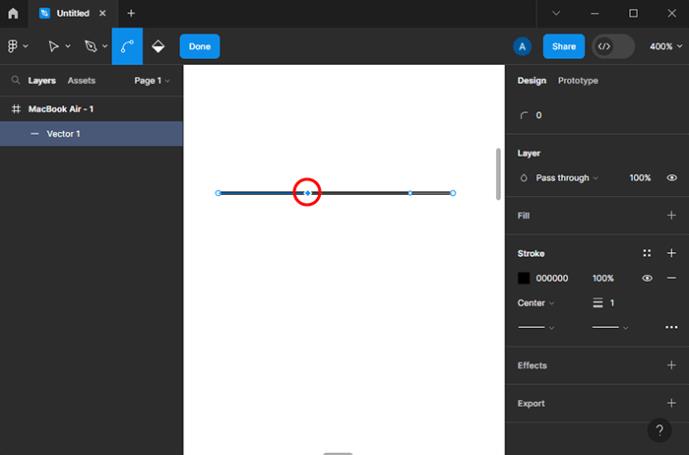
- Tryk på Shift- og Delete -knapperne på dit tastatur samtidigt.
Hvis du vælger noden og trykker på Slet- knappen uden at holde Shift nede , vil du slette den valgte node og de to noder, der er forbundet til den, og efterlade objektet åbent.
Når du er færdig med at redigere, skal du afslutte redigeringstilstanden ved at:
- Tryk på knappen Udført i Figma.
- Tryk på Retur- , Enter- eller Escape- knappen på dit tastatur.
- Dobbeltklik på et tomt lærred (ved at dobbeltklikke på det lag, hvor dit objekt er, slås redigeringstilstanden til igen).
Sådan opretter du en cirkel manuelt i Figma
Nogle gange har du brug for simple objekter som rektangler, firkanter eller cirkler. Disse formværktøjer kan bruges i sådanne tilfælde, men det kan ikke skade at vide, hvordan man laver disse objekter manuelt. Mens rektangler og firkanter er konstrueret ved at forbinde noder, kræver en cirkel brug af bøjningsværktøjet. Sådan laver du en cirkel med kuglepen og bøjningsværktøjer:
- Vælg penværktøjet .
- Opret en node.
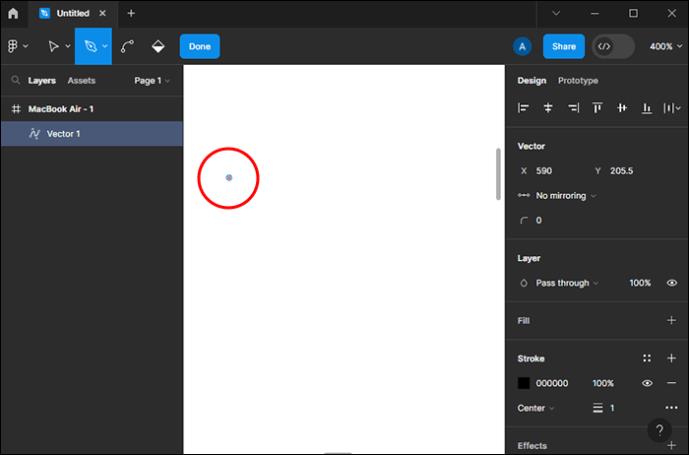
- Hold Shift nede for at lave en rombefirkant (Shift giver dig mulighed for at flytte linjen i en 45-graders vinkel).
- Forbind de fire noder ved at holde Shift nede og venstreklikke for at tilføje noder på de rigtige steder.
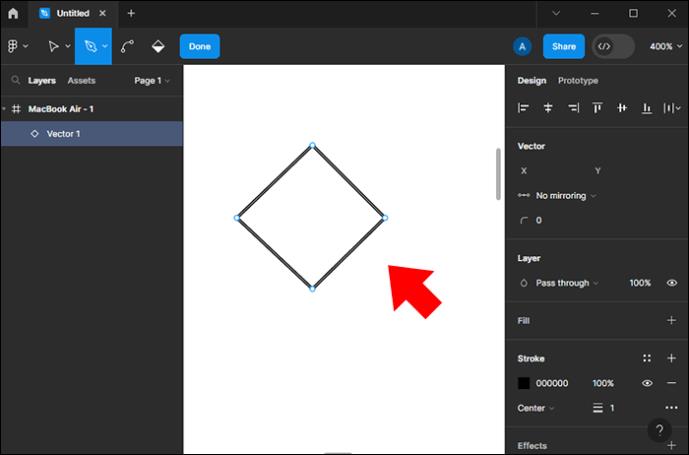
- Gå til fanen Vector i panelet Design.
- Tryk på indstillingen Spejlvinkel og længde .

- Tryk på Ctrl- knappen for at vælge bøjningsværktøjet .
- Venstre-klik og træk på noden for at bøje den.
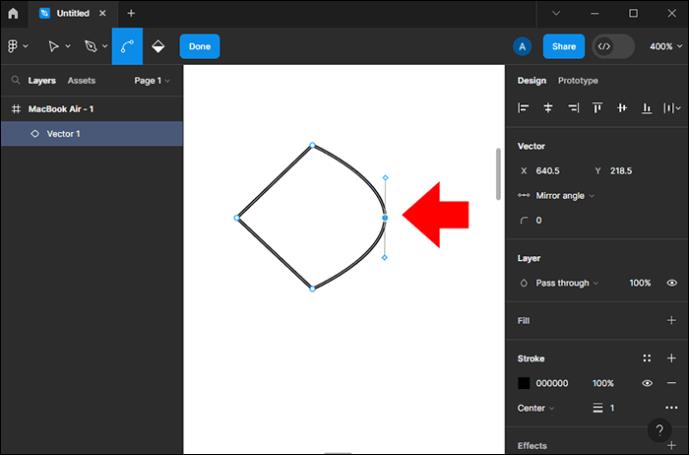
- Bøj alle fire noder på samme måde.
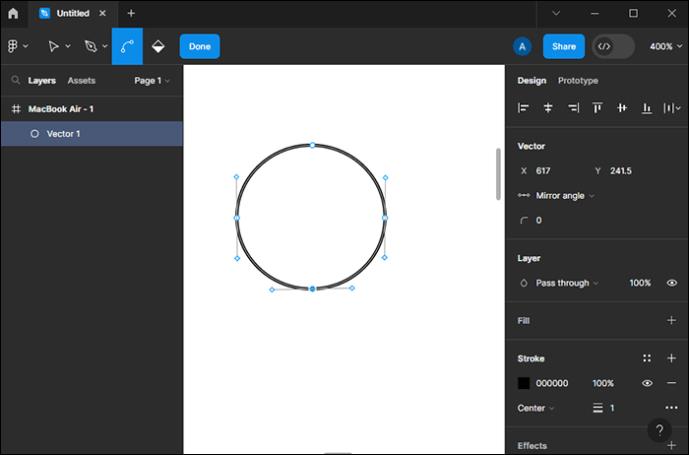
Indstillingerne for spejlvinkel og længde er afgørende for at skabe en cirkel. Hvis du ikke bruger det, vil kurverne ikke være symmetriske. Men hvis du har til hensigt at skabe et asymmetrisk rundt objekt, skal du lade indstillingen Ingen spejling være aktiveret.
Objekter i Figma skabes ved at forbinde flere noder ved hjælp af det mest essentielle værktøj, en pen. En anden måde at styre objekterne på er ved at bruge et vektornetværk. At kende forskellen mellem en standard lige linje og et vektornetværk er afgørende, når du laver buede linjer.
Med et vektornetværk kan du skabe komplekse former og forbinde mange divergerende noder, mens du med pennen kan oprette to noder på en enkelt linje.
Hvis du har brug for et simpelt buet eller lige objekt, kan du bruge formværktøjer i stedet for penneværktøjet. Disse værktøjer er pile , rektangler, ellipser og polygoner. Det ville dog være bedst at bruge penværktøjet til at skabe et unikt vektorobjekt.
Figma kan være udfordrende at bruge for begyndere. Af denne grund kan du øve dig på det ved at besøge et websted kaldet Bezier Game . Denne hjemmeside er lavet for at hjælpe dig med at øve og mestre penneværktøjet, som senere vil give dig mulighed for at bruge det mere smidigt i Figma.
Ofte stillede spørgsmål
Hvordan kan jeg sikre ensartethed i krumningen af flere linjer eller former?
For at bevare ensartet krumning bør du overveje at bruge guider eller gitter til at justere ankerpunkter og bezierhåndtag. Du kan også kopiere og indsætte bezier-håndtag fra en linje til en anden for at sikre ensartethed.
Kan jeg oprette brugerdefinerede pensler eller streger til buede linjer i Figma?
Selvom Figma ikke naturligt understøtter tilpassede pensler eller streger, kan du skabe unikke linjestile ved at kombinere grundlæggende former, gradienter og effekter. Derudover kan du udforske tredjeparts plugins for avancerede slagtilpasningsmuligheder.